硬件不兼容造成win10系统无限重启的解决方法
电脑升级到win10企业版系统后是否经常出现无故自动重启的现象?想必有的小伙伴已经领略过此问题了,这种情况通常是由硬件不兼容所造成的,我们该怎么去解决呢?不要着急,接下来就给大家详细介绍解决win10系统一直无限重启的解决方法。
具体方法如下:
1、在桌面上右键点击此电脑,选择“属性”,如下图所示:
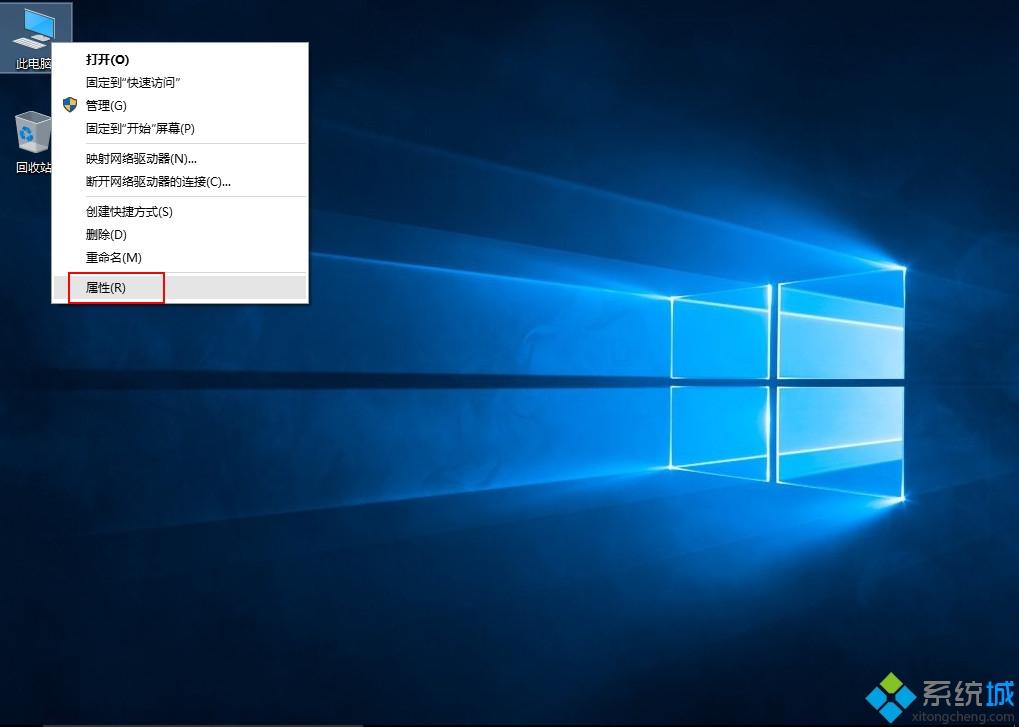
2、接着在弹出的窗口,选择“高级系统设置”,如下图所示:
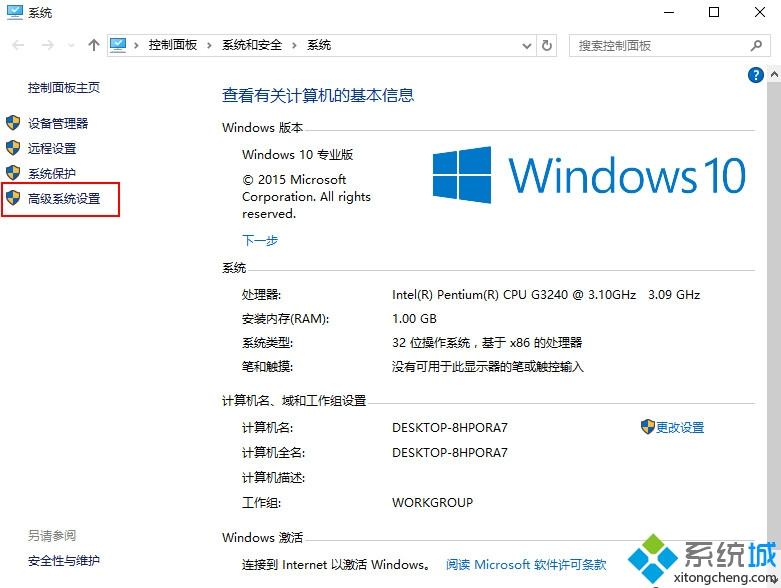
3、在跳出的系统属性窗口选择启动和故障恢复下方的“设置”按钮,如下图所示:
4、从打开的启动和故障恢复窗口中,取消勾选系统失败下方的自动重新启动,随后点击“确定”按钮,如下图所示:

以上就是解决win10系统无限重启的详细步骤,有碰到类似情况的用户不妨参照上面操作方法进行尝试,问题就能轻松解决了。
相关教程:系统和硬件不兼容电脑无限重启显卡安装不兼容硬件软硬件不兼容怎么解决我告诉你msdn版权声明:以上内容作者已申请原创保护,未经允许不得转载,侵权必究!授权事宜、对本内容有异议或投诉,敬请联系网站管理员,我们将尽快回复您,谢谢合作!










